情報番号:009465 【更新日:2010.02.09】
「Qosmio AV Center」録画した番組を再生する<dynabook TVシリーズ>
| 対応機種 | |
|---|---|
| 対象OS | Windows Vista(R) |
| カテゴリ | テレビ、視聴する方法 |
回答・対処方法
はじめに
ここでは、「Qosmio AV Center」で録画したテレビ番組を再生する方法について説明します。
録画したテレビ番組は、「見るナビ」画面から探すことができます。「Qosmio AV Center」では、リモコンとマウスの2つの操作方法があります。
※リモコン操作とマウス操作では、画面表示が異なります。
操作手順
リモコンによる操作方法
- リモコンの[見るナビ]ボタンを押します。
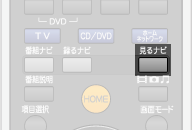 (図1)
(図1)
※または、「Qosmio AV Center」のホームの画面でリモコンの方向ボタンを押して[見るナビ]を選択し、リモコンの[決定]ボタンを押します。
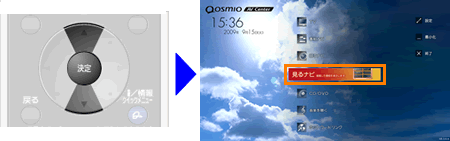 (図2)
(図2)
- 「見るナビ」(ビデオタイトルサムネイル一覧)画面が表示されます。
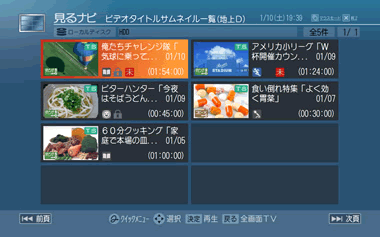 (図3)
(図3)
- リモコンの方向(上下左右)ボタンを使って再生する録画番組を選択します。
 (図4)
(図4)
※ページを切り替える場合は、リモコンの (スキップ)ボタンを押します。
(スキップ)ボタンを押します。
- リモコンの[決定]ボタンを押します。
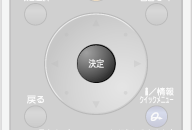 (図5)
(図5)
- 選択した番組の再生が始まります。
画面全体に番組の再生画面が表示されます。
※一時停止することもできます。リモコンの (一時停止)ボタンを押します。一時停止を解除する場合には、
(一時停止)ボタンを押します。一時停止を解除する場合には、 (再生)ボタンを押します。
(再生)ボタンを押します。
※再生を停止するときは、リモコンの (停止)ボタンを押します。
(停止)ボタンを押します。
※その他の録画番組の再生にあたっての操作については、[009479:「Qosmio AV Center」録画した番組の再生中に行なえる操作について<dynabook TVシリーズ>]を参照してください。
マウスによる操作方法
- [スタート]ボタン
 →[すべてのプログラム]→[Qosmio AV Center]→[Qosmio AV Center]の順にクリックします。
→[すべてのプログラム]→[Qosmio AV Center]→[Qosmio AV Center]の順にクリックします。 - 「Qosmio AV Center」が起動します。[見るナビ]をクリックします。
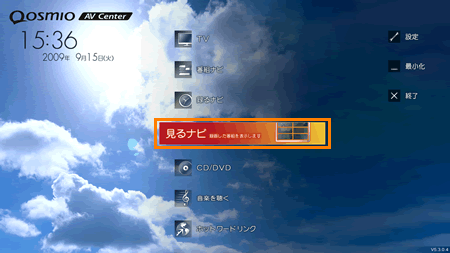 (図6)
(図6)
- 「見るナビ」画面が表示されます。サムネイル一覧から再生する録画番組をダブルクリックします。
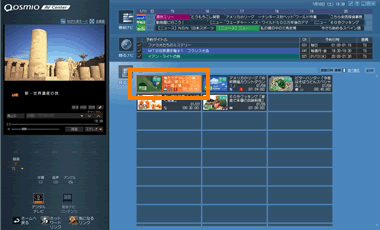 (図7)
(図7)
- ダブルクリックした録画番組が再生されます。
※一時停止することもできます。プレイヤー画面で (一時停止)をクリックします。一時停止を解除する場合には、
(一時停止)をクリックします。一時停止を解除する場合には、 (再生)をクリックします。
(再生)をクリックします。
※再生を停止するときは、プレイヤー画面で (停止)をクリックします。
(停止)をクリックします。
※その他の録画番組の再生にあたっての操作については、[009479:「Qosmio AV Center」録画した番組の再生中に行なえる操作について<dynabook TVシリーズ>]を参照してください。
<補足:前回停止した位置から再生する(レジューム機能)>
「Qosmio AV Center」では、録画番組(ビデオ)の再生を中断し、途中までしか再生していない状態のとき、中断した場所を覚えています。次回の再生時に、前回再生を停止した位置から再生を開始します。
レジューム機能を使わずに最初から見たいときは、番組の頭だし機能を使ってください。
※番組の頭だしをする場合は、[スキップ]ボタンを押します(クリックします)。番組の先頭へ戻り、番組を最初から再生します。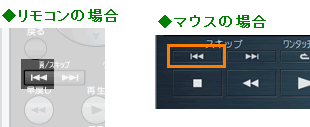 (図8)
(図8)
※ハードディスクへの記録内容や状態などの条件によって、タイトルやディスクの先頭から再生が始まるなど、再生位置が異なることがあります。
関連情報
- テレビ番組を録画したい場合は、以下のリンクをご参照ください。
[009480:「Qosmio AV Center」放送中のテレビ番組を録画する方法<dynabook TVシリーズ>
[009481:「Qosmio AV Center」電子番組表から録画予約する方法<dynabook TVシリーズ>]
- 録画した番組を削除したい場合は、以下のリンクを参照ください。
[009482:「Qosmio AV Center」録画して、不要になった番組を削除する方法<dynabook TVシリーズ>]
- 録画した番組データの保存先を変更したい場合は、以下のリンクを参照ください。
[009483:「Qosmio AV Center」録画する番組データの保存先を変更する方法<dynabook TVシリーズ>]
以上
